Mac 및 Windows에서 WMV를 MP4로 쉽게 변환하는 4 가지 방법
WMV (Windows Media Video)는 Microsoft에서 개발 한 여러 독점 코덱에 대한 압축 비디오 파일 형식입니다. WMV는 기본적으로 다른 많은 운영 체제 나 휴대용 장치에서 지원되지 않습니다. WMV 파일은 iMovie, QuickTime Player, iPhone / iPad / iPod, PSP 또는 기타 휴대용 장치에서 재생되지 않을 수 있습니다. 그렇다면 문제를 해결하는 방법은 무엇입니까? 가장 쉬운 방법은 WMV를 일반적으로 사용되는 형식 인 MP4로 변환하는 것입니다. 이 게시물을 읽고 WMV 파일을 MP4로 변경하는 무료 및 온라인 방법을 알아보십시오.
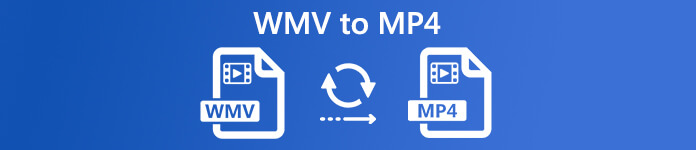
1 부. 최고의 무료 WMV to MP4 변환기 – 고품질의 WMV를 MP4로 변환
WMV 파일을 MP4로 무료로 변환하는 가장 좋은 방법은 다음을 사용하는 것입니다. 무료 비디오 변환기,이를 통해 WMV 비디오를 MP4, AVI, MKV, MOV 등을 포함한 모든 인기 형식으로 고품질로 무료로 변환 할 수 있습니다. 파일 변환이 끝나면 선호하는 장치에서 WMV 파일을 볼 수 있습니다. 또한 두 개 이상의 WMV 비디오를 한 번에 MP4로 변환 할 수 있도록 일괄 변환을 수행 할 수 있습니다.
무료 비디오 변환기
112,347+ 다운로드- WMV를 MP4, MKV, AVI, TS, VOB, WMV, FLV, SWF 등으로 변환합니다.
- WMV 파일을 장치 및 미디어 지원 파일 형식으로 변환합니다.
- 병합, 압축, 테마 추가 및 3D 효과 활성화와 같은 WMV 파일을 편집합니다.
- Windows 10 / 8 / 7 / Vista / XP (SP2 이상)와 완벽하게 호환됩니다.
무료 다운로드Windows 7 이상안전한 다운로드
무료 다운로드MacOS 10.7 이상안전한 다운로드
1 단계. 위의 다운로드 버튼을 클릭하여 Windows PC에이 무료 WMV to MP4 변환기를 빠르게 설치하고 실행하십시오. 을 치다 파일 추가 메뉴 표시 줄의 버튼을 눌러 WMV 파일을 가져옵니다. 이 응용 프로그램은 일괄 변환을 지원하므로 원하는만큼 파일을 선택할 수 있습니다.

2 단계. WMV 비디오를 추가 한 후 프로필 탭을 선택하고 MP4 대상 출력 형식으로. 그런 다음 검색 목적지 근처를 클릭하여 파일을 저장할 경로를 선택하십시오. 변환을 시작하려면 변하게 하다 버튼을 눌러 WMV에서 MP4로 변환합니다.

2 부. VLC를 사용하여 Mac에서 WMV를 MP4로 변환하는 방법
VLC Media Player는 MP4, MP3 등과 같은 다양한 비디오 및 오디오 파일을 재생하는 미디어 파일 재생 소프트웨어 일뿐만 아니라 WMV 비디오를 MP4, MOV, AVI, MKV 등으로 변경하는 비디오 변환기입니다.
1 단계. 컴퓨터에 VLC Media Player를 설치하고 실행합니다. 딸깍 하는 소리 미디어 프로그램의 왼쪽 상단에 있습니다. 그리고 선택 변환 / 저장… 드롭 다운 목록에서. 그런 다음 더하다 버튼을 눌러 WMV 비디오를 가져옵니다.
2 단계. 다음으로 변환 /저장 창 하단에 있습니다. 그런 다음 선택 비디오 – H.264 + MP3 (MP4) 아래에 사전 설정 프로필 부분. 을 치다 브라우저 버튼을 눌러 변환 된 파일의 대상 폴더를 선택하고 파일 시간을 입력합니다. 마지막으로 스타트 버튼을 눌러 WMV 파일을 MP4로 변경합니다.

부품 3. WMV 파일을 MP4 온라인으로 변환하는 방법
또한 온라인 서비스를 통해 WMV 파일의 형식을 변경할 수 있습니다. 이 부분에서는 두 가지 인기있는 온라인 변환기를 보여 드리겠습니다. FVC 무료 온라인 비디오 컨버터 과 Convertio. 둘 다 컴퓨터에 소프트웨어를 설치하지 않고도 사용하기 쉽습니다.
FVC 무료 온라인 비디오 컨버터
FVC 무료 온라인 비디오 컨버터 Windows 및 Mac에서 널리 사용되는 비디오 / 오디오 형식을 MP4, FLV, AVI, MOV, MP3 등으로 온라인으로 변환하는 무료 변환기입니다. 먼저 변환 할 파일 추가 버튼을 클릭하여 WMV 파일을 가져옵니다. 그런 다음 출력 형식으로 MP4를 선택합니다. 결국, 히트 변하게 하다 버튼을 눌러 프로세스를 시작하십시오.
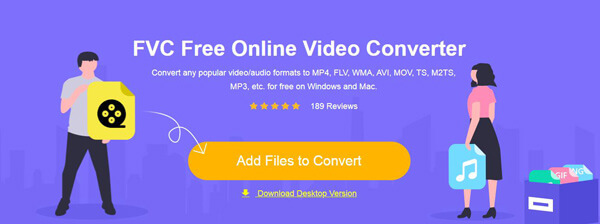
Convertio
Convertio는 WMV 비디오를 MP4로 변환 할 수있는 또 다른 무료 온라인 변환기입니다. 먼저 컴퓨터, URL, Dropbox 또는 Google Drive에서 WMV 파일을 가져오고 출력 형식으로 MP4를 선택합니다. 그런 다음 변하게 하다 온라인에서 WMV 파일을 MP4로 무료로 변환하는 방법
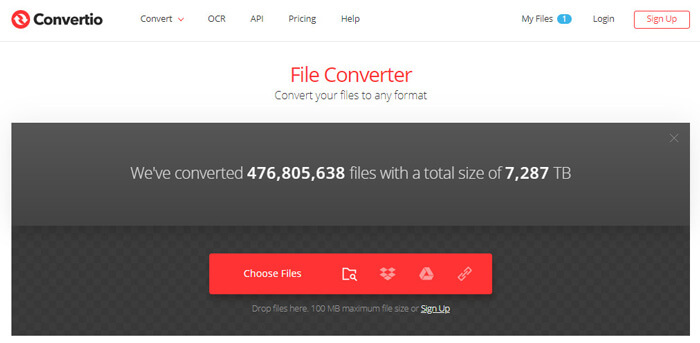
그러나 처리 할 수있는 파일 크기는 100MB 이하이며 한 번에 하나의 파일 만 변환 할 수 있습니다.
파트 4. WMV를 MP4로 변환하는 FAQ
1. WMV (Windows Media Video) 파일이란 무엇입니까?
WMV (Windows Media Video)는 널리 지원되는 일반적인 비디오 형식입니다. Windows Media 압축으로 압축되며 Microsoft의 Windows Media 비디오 중 하나로 인코딩 된 비디오를 포함합니다.
2. Mac에서 WMV를 MP4로 어떻게 변환합니까?
웹 서비스를 사용하여 Mac에서 WMV 파일 또는 MP4를 변환 할 수 있습니다. FVC 무료 온라인 비디오 컨버터 일회성 변환을위한 편리하고 편리한 무료 온라인 변환기입니다.
3. WMV 파일을 여는 방법?
대부분의 미디어 플레이어는 WMV 파일을 열 수 있습니다. WMV 파일을 여는 가장 좋은 방법은 Microsoft Windows Media Player입니다. 또는 여러 플랫폼에서 멀티미디어 파일을 재생할 수있는 VLC 미디어 플레이어를 사용할 수 있습니다.
4. QuickTime에서 WMV 파일을 재생할 수 있습니까?
기본적으로 Mac은 WMV 형식을 지원하지 않습니다. 즉, QuickTime Player에서 WMV 파일을 열 수 없습니다. 그러나 WMV 파일을 QuickTime Player에서 지원하는 형식으로 변환 할 수 있습니다.
결론
이제 WMV를 MP4로 무료로 변환하는 네 가지 방법을 알게 될 것입니다. 가장 적합한 것을 선택하고 전환을 시작하십시오. 문제가 있으면 언제든지 알려주십시오.



 비디오 컨버터 궁극
비디오 컨버터 궁극 스크린 레코더
스크린 레코더








